![]() 早期很多人使用UltraEdit,現已有許多免費的替代方案,其中MadEdit便是其一。
早期很多人使用UltraEdit,現已有許多免費的替代方案,其中MadEdit便是其一。

 EASEUS Partition Master就像當年的PowerQuest Partition Magic一樣,是個可以在不影響既有資料的情形下,修改磁碟分割的工具。
EASEUS Partition Master就像當年的PowerQuest Partition Magic一樣,是個可以在不影響既有資料的情形下,修改磁碟分割的工具。

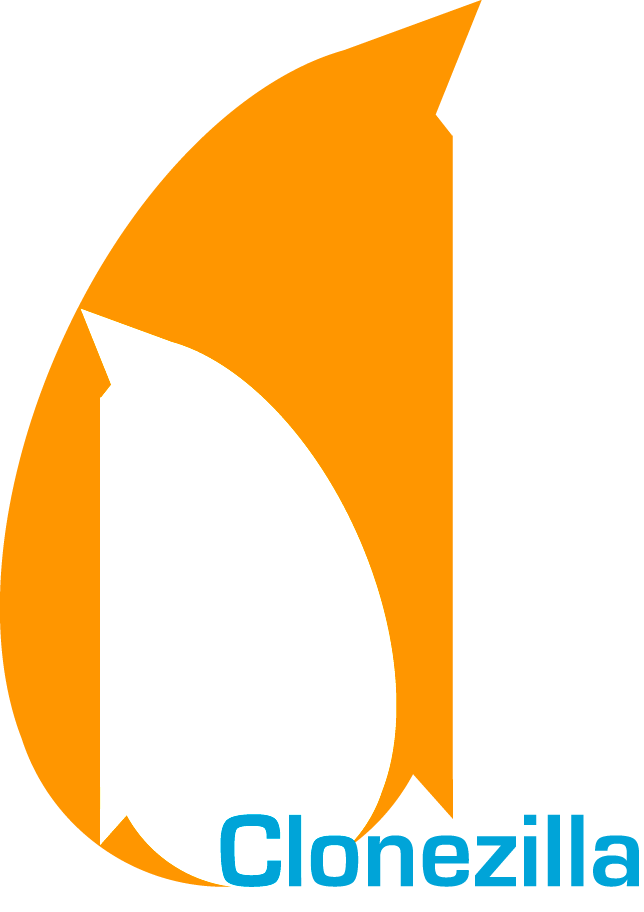 一直在找一個能夠取代Ghost的免費備份工具,先前也試了好幾支程式,一度搞到XP差點掛掉,最終仍是放棄。後來某次在linux論壇(忘了是Debian還是ubuntu)看到網友提到Clonezilla這玩意兒,於是又點起了我一絲希望。
一直在找一個能夠取代Ghost的免費備份工具,先前也試了好幾支程式,一度搞到XP差點掛掉,最終仍是放棄。後來某次在linux論壇(忘了是Debian還是ubuntu)看到網友提到Clonezilla這玩意兒,於是又點起了我一絲希望。


前兩週PChome電子報推薦了一隻遠控程式—ShowMyPC,號稱只要點個一、兩下就能快速啟動遠端遙控作業,而且最正點的是可以輕易突破虛擬IP的限制,讓你不再需要為了內網架構去調整一堆設定,這麼棒的東西讓我迫不及待抓來測試測試。
ShowMyPC使用SSH+VNC技術,被控端建立連線後,會產生一組號碼,而操控端只需輸入這密碼,便可順利連線,一切便是如此簡易、方便。目前在公司測試過同為內網的兩端能順利連線(確認過有透過外網回連),另外在家裏(實體IP)也能成功連上公司內網電腦。
測試中唯一有狀況的是被控端程式開啟一段時間後(數小時),似乎就會中斷,或者說是出錯,早上我在公司開啟,晚上回家後便發現無法連線,後來透過其他方式 將被控端的程式關閉後再重新建立連線,主控端才得以連線,而且被控端的程式一定要先關閉再開啟,如果沒關閉就直接再建立連線,主控端還是無法成功連線。
總的來說,這支輕巧的遠控程式確實能大大方便有遠控需求的操作人員,他讓我們幾乎在幾秒鐘之內便能完成連線的動作,再也不需要為了連線還得先教對方怎麼查IP等瑣碎的事,強力推薦給各位。
【相關連結】
- ShowMyPC官網:http://showmypc.com/
- 官網下載:http://download2.showmypc.com/ShowMyPCSSH.exe
- Toget介紹:ShowMyPC

目前Ubuntu 7.10已經可以直接存取Windows的NTFS檔案系統格式,倒是XP預設還是無法識別Linux的Ext2/Ext3,不過仍是可以藉由其他程式的輔助來達成這個目的,如這篇介紹的Ext2 IFS。

使用方式十分簡單,在安裝完Ext2 IFS後,在控制台會新增一「IFS Drivers」選項,在這裡可以賦予各Ext2/Ext3分割槽產生一個磁碟代號,設定完成即可正常存取磁碟。
【相關連結】

這次要介紹的FuturixImager,是一個真正100% free的秀圖程式,不論是個人或商業使用皆是免費,FuturixImager的介面乾淨簡潔,挺適合拿來當作單純的看圖工具。而程式也有提供圖片編輯的功能,可進行一些基本的圖片編輯作業。
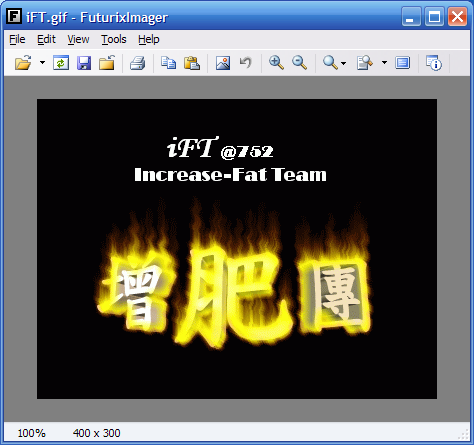
FuturixImager官網另有提供外掛包,建議一併下載安裝,不然預設程式在檢視gif動畫檔時可是不會動的哦!
【相關連結】
- 官方網站:http://www.fximage.com/imager/
- 直接下載:FuturixImager(主程式)、Extra plug-ins(外掛包)

7-zip,一個免費社群使用者都知道的軟體,今天會拿出來推薦單就是針對它的其中一個功能而來。
就我個人的使用習慣而言,我對壓縮軟體的要求有兩個:支援自解分割檔、unpack exe(msi) file。先前發表ALZip那篇文章時,測試了幾套壓縮/解壓縮程式,在7-zip的部份是使用最新穩定版4.42,這個版本支援自解、也支援分割,但就是不支援自解分割,對exe封裝檔也無法解開;雖然ALZip也無法解開exe封裝,但卻能支援自解分割,在兩相權宜衡量之後,選擇了使用ALZip。
7-zip官方於8/3時發佈了4.52 beta版,在改版說明中,赫然看見「7-Zip now can unpack Compound files (msi, doc, …)」的字句,便立即下載試用,結果確實可以正確解開exe封裝檔。
大家也許會好奇我為什麼會很想要這個功能,事實上這是拜各大軟體商所賜,很多軟體都會將安裝程式打包成一個執行檔,那麼你在執行它時,自然要先做一個unpack的動作,那麼它會unpack到哪裡呢?有時是C槽,有時是桌面,有時程式會自動判斷一個可用空間最多的硬碟磁區來存放。當然,如果程式在安裝結束後會幫我們清理乾淨,那他要存放到哪就不用我們操心了,但要命的是,有些軟體根本就不管這些暫存檔,裝完就把暫存檔丟在那裡,日積月累下來,硬碟就多了很多莫名的暫存目錄。在早期,這些暫存檔預設目錄都是Windows或帳戶底下的temp目錄,這麼一來,我們也只需定期去清理即可,但現在不同,任何地方都有可能出現,這樣就很傷腦筋了,你根本無法得知程式有沒有幫我們清理掉安裝時的暫存檔。因此,我養成了一個習慣,遇到這種封裝的的exe檔,我會先手動unpack後再在進行安裝作業。
目前4.55 beta已經發佈(9/5),同樣不支援自解分割檔。另外,官方的中文網頁似乎以許久未更新,最後更新日期還停留在去年的8/14,造成我上次在測試時誤以為7-zip已經漸漸沒在開發了,後來是在別的網站看到7-zip發佈beta版,才在英文頁面及SourceForge.net找到更新的版本。
【相關連結】
- 7-zip官方網頁:7-zip.org、SourceForge.net
- 版本更新說明:說明文件
- 7-zip 4.55 beta:直接下載
【延伸閱讀】
役言堂:【Freeware】ALZip

Http File Server為一超簡易方便的檔案分享軟體,簡簡單單幾個Click就完成檔案伺服器架設動作,以下以實例說明。
完成Http File Server的安裝後,會在右鍵選單多一個「Add to HFS」選項
對著要分享的檔案或目錄點擊右鍵選擇「Add to HFS」即可加入至分享列表
一般而言,不需做什麼設定,只要點擊左上角的「開啟」即完成分享動作
點擊瀏覽可檢視分享頁面,或者直接在瀏覽器輸入自己的IP位址
Tip
似乎無法一次選擇多個檔案加入至分享清單(我是用2.0版)
不過倒是可以將所有檔丟至同個目錄,再選擇分享目錄來解決這個問題
【相關連結】
- 官方網頁:http://www.rejetto.com/hfs/
- Http File Server 2.2a 版:下載
- Http File Server 2.0 中文化版:下載

寫在前頭,DRAGNOTT是一支Althon XP、Duron專屬的降溫程式,對於其他系列的CPU可能不被支援!









